Bloque de Selección: Single Select
BLOQUE ''SINGLE SELECT'' (SELECCIÓN ÚNICA )
Crea este tipo de bloque en tu producto si el cliente debe realizar una sola elección que es mandatoria entre diferentes variantes.
Ejemplo:
- El cliente puede elegir solo un tamaño de pizza (selección mandatoria)
- El cliente puede elegir solo una bebida (selección mandatoria)
- El cliente puede elegir solo un complemento

NOTA
La selección única (SINGLE SELECT) requiere que una de las variantes este preseleccionada (DEFAULT)
Se recomienda mantener la opción seleccionada como default en la parte superior.
Los pasos para crear un bloque SINGLE SELECT son:
1. En una sección invisible de tu menu destinada para este fin, crea los subitems o variables para tu producto principal.
2. Bajo tu producto principal da click en el símbolo + para abrir el bloque y configurarlo.
3. Anade un título al bloque de selección que haga referencia al tipo de modificador presentado en el grupo de variantes (Ej: ''Elige el tamaño de tu pizza'' - ''Tamaño'')
3. Anade un título al bloque de selección que haga referencia al tipo de modificador presentado en el grupo de variantes (Ej: ''Elige el tamaño de tu pizza'' - ''Tamaño'')
4. Marca el tipo de bloque (Single Select)
5. Da click en ''Existing item as a Choice'' para jalar los items variables y anidarlos dentro del bloque de selección.
6.Con el icono del cesto de basura, borra la opción titulada ''Choice name''
5. Da click en ''Existing item as a Choice'' para jalar los items variables y anidarlos dentro del bloque de selección.
6.Con el icono del cesto de basura, borra la opción titulada ''Choice name''
7. Marca un default (opción predeterminada)
8. Da click en ''Apply'' y luego ''Save all Changes'' para guardar los cambios, luego da click en ''Publish''- el botón verde en el lado izquierdo superior de tu pantalla.
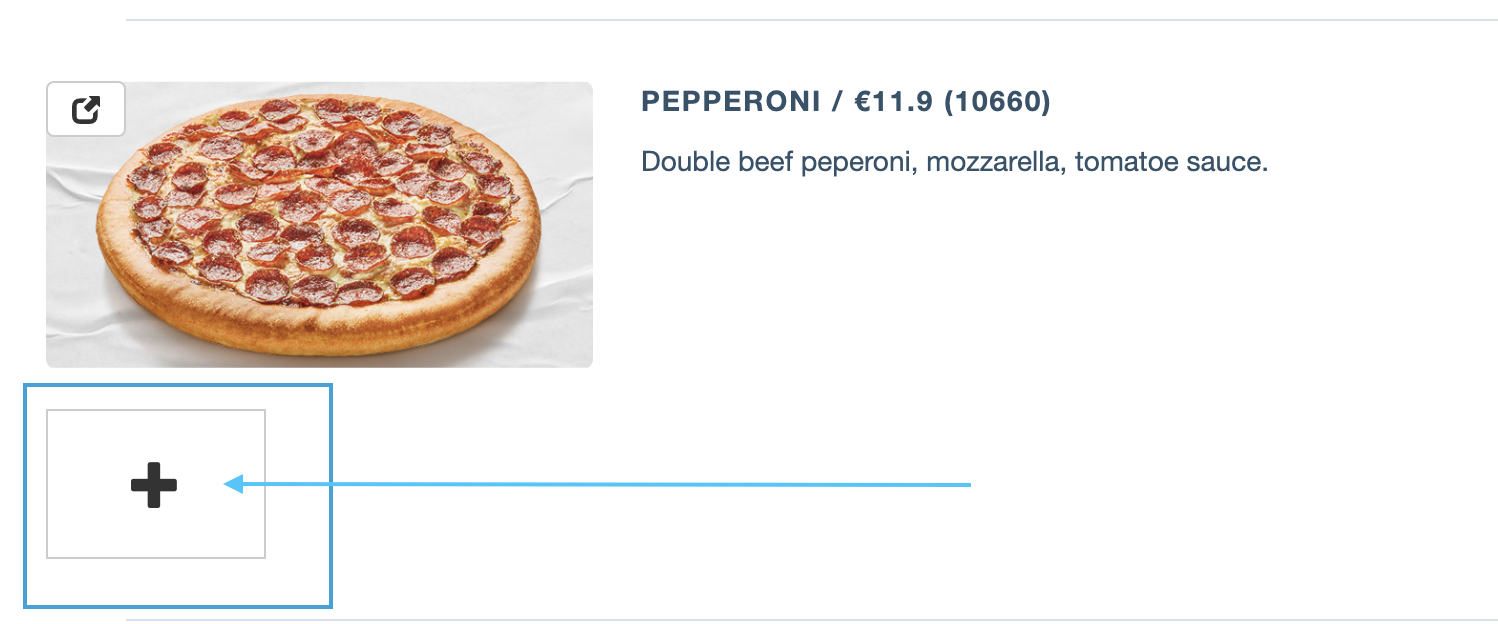
Related Articles
Selección de cantidad (Quantity selection)
¿QUÉ ES EL QUANTITY SELECTION? Quantity selection es un tipo de selección que permite a los consumidores elegir un item varias veces. Los ejemplos que pueden aplicarse a este tipo de selección son: Combos / Ofertas / Familiares con selección múltiple ...Bloques de selección : Multiple Choice
Selección Multiple Choice Este tipo de bloque permite al usuario elegir múltiples variantes. Se puede utilizar para elecciones mandatorias u opcionales: - Selection de complementos / bebidas / sabores dentro de un combo - Upgrades: Extra de queso ...Actualización de precios masiva (en modificadores)
¿QUÉ ES LA HERRAMIENTA DE ACTUALIZACIÓN DE PRECIOS MASIVA? Esta función permite actualizar el precio de una variante en un bloque de selección en todo el menú sin tener que editar cada bloque individualmente. ¿CÓMO FUNCIONA? Sigue los siguientes ...Código de cupón de un producto (ID)
¿QUÉ ES EL CÓDIGO DE CUPÓN? El código de cupón de un ítem es el ID del mismo en la plataforma de Tictuk , y es un código único que identifica a cada producto del menú (debe agregarse en todos los productos de todas las secciones tanto visibles como ...Configuración de precios
TIPOS DE PRECIO (PRICING) En la plataforma de Tictuk, hay varias formas de mostrar el precio de un producto en el menú. - Price - Display Price - Strikeout Price PRECIO DE UN PRODUCTO Es el precio base de un producto. Se puede establecer y editar en ...